word怎么调整纸张的尺寸大小?(word中如何调整纸张大小)
2024-09-11
更新时间:2022-11-21 12:00:12作者:未知
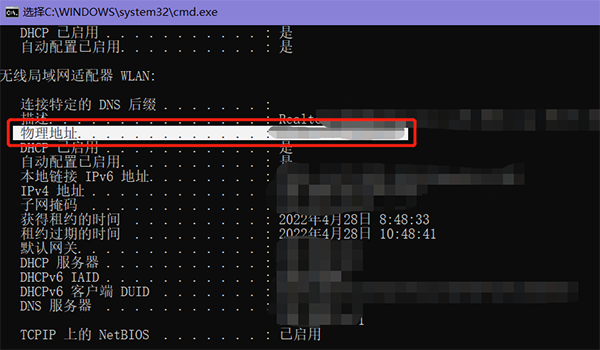
Mac地址是电脑的唯一标识,和可以说是和我们的身份证一样重要,那我们在使用Windows电脑时,该怎么查询电脑的Mac地址呢,具体该怎么查询,下面就和小编一起来看看吧!
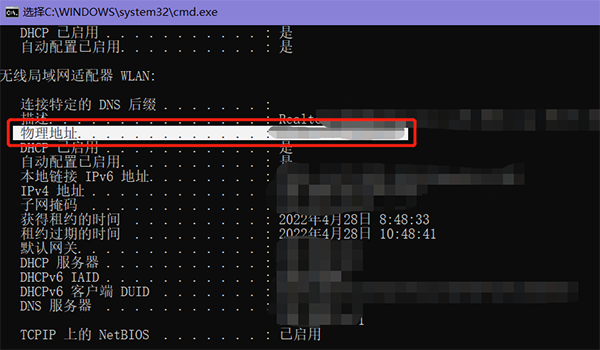
1、网络状态查看:
在桌面上找到【网络】图标,鼠标右键选择【属性】然后在左侧点击【更改适配器】设置,进入网络连接页面后,双击【以太网】打开以太网状态窗口, 点击【详细信息】查看,通过详细信息内的【物理地址】就可以获得电脑的Mac地址。
Tips:该方法适合win7、win10系统查询。
2、命令提示符查看:
使用快捷键【win+R】打开运行窗口,输入命令【cmd】打开命令提示符,然后输入命令【ipconfig/all】(不包含【】符号)找到以太网适配器,通过最后显示的结果内的【物理地址】就可获得Mac地址。
Tips:该方法win7、win10、win11均适用。
以上就是mac地址怎么查的全部内容了,希望以上内容对您有所帮助!